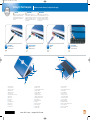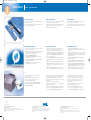Dell 0M1840A01 Manual de usuario
- Categoría
- Cuadernos
- Tipo
- Manual de usuario

Power Button
Bouton d'alimentation
Botón de encendido
Network
Réseau
Red
Modem (optional)
Modem (en option)
Módem (opcional)
AC Adapter
Adaptateur CA/CC
Adaptador de CA
1. modem connector
2. network connector
3. AC adapter connector
4. D/Bay connector
5. IEEE 1394 connector
6. audio connectors
7. Secure Digital memory card slot
8. PC Card slot
9. display latch
10. power button
11. touch pad
12. touch pad buttons
13. infrared sensor
14. USB connector
15. video connector
1. connecteur modem
2. connecteur réseau
3. connecteur d'adaptateur CA/CC
4. connecteur D/Bay
5. connecteur IEEE 1394
6. connecteurs audio
7. emplacement pour carte
mémoire numérique sécurisée
8. emplacement pour carte PC
9. loquet de l'écran
10. bouton d'alimentation
11. touchpad
12. boutons du touchpad
13. capteur infrarouge
14. connecteur USB
15. connecteur vidéo
1. conector de módem
2. conector de red
3. conector del adaptador de CA
4. conector D/Bay
5. conector IEEE 1394
6. conectores de audio
7. ranura para tarjetas de
memoria Secure Digital
8. ranura para tarjetas PC
9. seguro de la pantalla
10. botón de encendido
11. almohadilla de contacto
12. botones de la almohadilla de contacto
13. sensor de infrarrojos
14. conector de puerto USB
15. conector de vídeo
Setting Up Your Computer
CAUTION:
Before you set up and operate your Dell™
computer, see the safety instructions
in the Owner's Manual. Also, see your
Owner's Manual for a complete list
of features.
PRÉCAUTION :
Avant d'installer et d'utiliser votre
ordinateur Dell™, veuillez lire et suivre les
consignes de sécurité qui se trouvent dans
le Manuel du propriétaire. Ce manuel
fournit également la liste complète des
fonctionnalités.
PRECAUCIÓN:
Antes de instalar y poner en funciona-
miento el ordenador Dell™, lea y siga las
instrucciones de seguridad del Manual
del propietario. Asimismo, consulte este
manual para obtener una lista completa
de características.
www.dell.com | support.dell.com
Installation de votre ordinateur
|
Configuración del equipo
0M1840A01
1
234
1
3
2
6
5
7
4
8
9
10
11
13
14
15
12
M1840am1.qxd 10/3/2003 1:46 PM Page 1

Information in this document is subject to change without notice.
© 2003 Dell Inc. All rights reserved.
Reproduction in any manner whatsoever without the written permission of Dell Inc. is strictly forbidden.
Dell, the DELL logo, and Inspiron are trademarks of Dell Inc.; Microsoft and Windows are registered trademarks of Microsoft Corporation.
Dell disclaims proprietary interest in the marks and names of others.
September 2003
Les informations contenues dans ce document sont sujettes à modification sans préavis.
© 2003 Dell Inc. Tous droits réservés.
Toute reproduction sous quelque forme que ce soit sans l'autorisation écrite de Dell Inc. est strictement interdite.
Dell, le logo DELL et Inspiron sont des marques de Dell Inc. ; Microsoft et Windows sont des marques déposées
de Microsoft Corporation. Dell dénie tout intérêt propriétaire aux marques et aux noms autres que les siens.
Septembre 2003
La información contenida en este documento puede modificarse sin previo aviso.
© 2003 Dell Inc. Reservados todos los derechos.
Queda estrictamente prohibida la reproducción de este documento de cualquier manera sin la autorización por escrito
de Dell Inc.
Dell, el logotipo de DELL e Inspiron son marcas comerciales de Dell Inc.; Microsoft y Windows son marcas registradas de
Microsoft Corporation. Dell renuncia a cualquier interés sobre la propiedad de marcas y nombres comerciales que no sean los suyos.
Septiembre de 2003
Printed in the U.S.A.
What’s Next?
La suite ?
|
¿Qué viene ahora?
Finding Answers
See your Owner’s Manual for information on setting
up devices like printers.
See the Dell™ Inspiron™ Help file for information
on using your computer and operating system.
To access the Dell Inspiron Help file:
1. Click the Start button and click Help and Support.
2. Click User and system guides and click User’s guides.
3. Click Dell Inspiron Help.
Trouver des réponses
Consultez votre Manuel du propriétaire pour plus d'informations
sur la configuration des périphériques tels que les imprimantes.
Consultez le fichier d'Aide de Dell™ Inspiron™ pour plus
d'informations sur l'utilisation de de l'ordinateur et du système
d'exploitation.
Pour accéder au fichier d'Aide de Dell Inspiron :
1. Cliquez sur le bouton Start (Démarrer), puis sur Help and
Support (Aide et support).
2. Cliquez sur User and system guides (Guides de l'utilisateur
et du système), puis sur User’s guides (Guides d'utilisation).
3. Cliquez sur Dell Inspiron Help (Aide de Dell Inspiron).
Búsqueda de respuestas
Consulte el Manual del usuario para obtener información
acerca de cómo configurar dispositivos como impresoras.
Consulte el archivo Dell™ Inspiron™ Help (Ayuda de Dell™
Inspiron™) para utilizar el equipo y el sistema operativo.
Para obtener acceso al archivo Dell Inspiron Help
(Ayuda de Dell Inspiron):
1. Haga clic en el botón Start (Inicio) y, a continuación,
en Help and Support (Ayuda y asistencia).
2. Haga clic en User and system guides (Guías de usuario
y del sistema) y en User’s guides (Guías de usuario).
3. Haga clic en Dell Inspiron Help (Ayuda de Dell Inspiron).
Battery in the Computer
To remove the battery, slide the battery latch releases and pull
the battery out of the bay.
For instructions on installing the battery in the optional media
base, see the Media Base User's Guide.
Batterie dans l'ordinateur
Pour retirer la batterie, faites glisser les loquets de verrouillage de
la batterie et retirez cette dernière de la baie.
Pour obtenir des instructions sur l'installation de la batterie dans
le périphérique d'amarrage optionnel, consultez le Guide
d'utilisation du périphérique d'amarrage.
Batería del equipo
Para quitar la batería, deslice los pestillos de liberación de la
batería y extráigala del compartimiento.
Para obtener instrucciones sobre la manera de instalar la batería
en la base para medios opcional, consulte la Guía del usuario de
la base para medios.
Wireless Network (Optional)
1. Set up your wireless router. See the documentation that came
with your router for instructions.
2. Right-click the wireless network connections icon in the system
tray (located in the lower-right corner of the Microsoft
®
Windows
®
operating system desktop).
3. Click View Available Wireless Networks.
4. In the Wireless Network Connection window, click the
network that you want to join.
5. Click Allow me to connect to the selected wireless network,
even though it is not secure.
6. Click Connect. Open your Internet browser and go to
www.dell.com to verify your connection.
Réseau sans fil (en option)
1. Installez votre routeur sans fil. Consultez la documentation
livrée avec le routeur pour obtenir des instructions.
2. Cliquez avec le bouton droit sur l'icône des connexions réseau
sans fil dans la barre d'état système (dans l'angle inférieur droit
du bureau du système d'exploitation Microsoft
®
Windows
®
).
3. Cliquez sur View Available Wireless Networks (Afficher les
réseaux sans fil disponibles).
4. Dans la fenêtre Wireless Network Connection (Connexion
réseau sans fil), cliquez sur le réseau auquel vous souhaitez
accéder.
5. Cliquez sur Allow me to connect to the selected wireless
network, even though it is not secure (Me permettre de me
connecter au réseau sans fil sélectionné, même s'il n'est pas
sécurisé).
6. Cliquez sur Connect (Connexion). Ouvrez votre navigateur
Web et accédez à www.dell.com pour vérifier la connexion.
Red inalámbrica (opcional)
1. Configure el direccionador inalámbrico. Consulte la
documentación que acompaña al direccionador para obtener
instrucciones.
2. Haga clic con el botón derecho en el icono de las conexiones de
red inalámbrica de la bandeja del sistema (que se encuentra en
la esquina inferior derecha del escritorio del sistema operativo
Microsoft
®
Windows
®
).
3. Haga clic en View Available Wireless Networks (Ver redes
inalámbricas disponibles.)
4. En la ventana Wireless Network Connection (Conexión de
red inalámbrica), haga clic en la red a la que desea unirse.
5. Haga clic en Allow me to connect to the selected wireless
network, even though it is not secure (Permitirme conectarme
a la red inalámbrica seleccionada, aunque no sea segura).
6. Haga clic en Connect (Conectar). Abra el explorador de
Internet y visite www.dell.com para comprobar la conexión.
M1840am1.qxd 10/3/2003 1:46 PM Page 2
Transcripción de documentos
M1840am1.qxd 10/3/2003 1:46 PM Page 1 Setting Up Your Computer CAUTION: PRÉCAUTION : Before you set up and operate your Dell™ computer, see the safety instructions in the Owner's Manual. Also, see your Owner's Manual for a complete list of features. PRECAUCIÓN: Avant d'installer et d'utiliser votre ordinateur Dell™, veuillez lire et suivre les consignes de sécurité qui se trouvent dans le Manuel du propriétaire. Ce manuel fournit également la liste complète des fonctionnalités. AC Adapter 1 Installation de votre ordinateur | Configuración del equipo 2 Adaptateur CA/CC Adaptador de CA Antes de instalar y poner en funcionamiento el ordenador Dell™, lea y siga las instrucciones de seguridad del Manual del propietario. Asimismo, consulte este manual para obtener una lista completa de características. Modem (optional) 3 Modem (en option) Módem (opcional) Network 4 Réseau Red Power Button Bouton d'alimentation Botón de encendido 9 10 8 11 15 7 14 6 5 1 12 4 3 2 1. 2. 3. 4. 5. 6. 7. 8. 9. 10. 11. 12. 13. 14. 15. modem connector network connector AC adapter connector D/Bay connector IEEE 1394 connector audio connectors Secure Digital memory card slot PC Card slot display latch power button touch pad touch pad buttons infrared sensor USB connector video connector 1. 2. 3. 4. 5. 6. 7. 8. 9. 10. 11. 12. 13. 14. 15. connecteur modem connecteur réseau connecteur d'adaptateur CA/CC connecteur D/Bay connecteur IEEE 1394 connecteurs audio emplacement pour carte mémoire numérique sécurisée emplacement pour carte PC loquet de l'écran bouton d'alimentation touchpad boutons du touchpad capteur infrarouge connecteur USB connecteur vidéo www.dell.com | support.dell.com 0M1840A01 1. 2. 3. 4. 5. 6. 7. 8. 9. 10. 11. 12. 13. 14. 15. conector de módem conector de red conector del adaptador de CA conector D/Bay conector IEEE 1394 conectores de audio ranura para tarjetas de memoria Secure Digital ranura para tarjetas PC seguro de la pantalla botón de encendido almohadilla de contacto botones de la almohadilla de contacto sensor de infrarrojos conector de puerto USB conector de vídeo 13 M1840am1.qxd 10/3/2003 1:46 PM Page 2 What’s Next? La suite ? | ¿Qué viene ahora? Battery in the Computer Batterie dans l'ordinateur Batería del equipo To remove the battery, slide the battery latch releases and pull the battery out of the bay. Pour retirer la batterie, faites glisser les loquets de verrouillage de la batterie et retirez cette dernière de la baie. Para quitar la batería, deslice los pestillos de liberación de la batería y extráigala del compartimiento. For instructions on installing the battery in the optional media base, see the Media Base User's Guide. Pour obtenir des instructions sur l'installation de la batterie dans le périphérique d'amarrage optionnel, consultez le Guide d'utilisation du périphérique d'amarrage. Para obtener instrucciones sobre la manera de instalar la batería en la base para medios opcional, consulte la Guía del usuario de la base para medios. Wireless Network (Optional) Réseau sans fil (en option) Red inalámbrica (opcional) 1. Set up your wireless router. See the documentation that came with your router for instructions. 1. Installez votre routeur sans fil. Consultez la documentation livrée avec le routeur pour obtenir des instructions. 2. Cliquez avec le bouton droit sur l'icône des connexions réseau sans fil dans la barre d'état système (dans l'angle inférieur droit du bureau du système d'exploitation Microsoft® Windows®). 3. Cliquez sur View Available Wireless Networks (Afficher les réseaux sans fil disponibles). 4. Dans la fenêtre Wireless Network Connection (Connexion réseau sans fil), cliquez sur le réseau auquel vous souhaitez accéder. 5. Cliquez sur Allow me to connect to the selected wireless network, even though it is not secure (Me permettre de me connecter au réseau sans fil sélectionné, même s'il n'est pas sécurisé). 6. Cliquez sur Connect (Connexion). Ouvrez votre navigateur Web et accédez à www.dell.com pour vérifier la connexion. 1. Configure el direccionador inalámbrico. Consulte la documentación que acompaña al direccionador para obtener instrucciones. 6. Haga clic en Connect (Conectar). Abra el explorador de Internet y visite www.dell.com para comprobar la conexión. Finding Answers Trouver des réponses Búsqueda de respuestas See your Owner’s Manual for information on setting up devices like printers. Consultez votre Manuel du propriétaire pour plus d'informations sur la configuration des périphériques tels que les imprimantes. Consulte el Manual del usuario para obtener información acerca de cómo configurar dispositivos como impresoras. See the Dell™ Inspiron™ Help file for information on using your computer and operating system. Consulte el archivo Dell™ Inspiron™ Help (Ayuda de Dell™ Inspiron™) para utilizar el equipo y el sistema operativo. To access the Dell Inspiron Help file: Consultez le fichier d'Aide de Dell™ Inspiron™ pour plus d'informations sur l'utilisation de de l'ordinateur et du système d'exploitation. 1. Click the Start button and click Help and Support. Pour accéder au fichier d'Aide de Dell Inspiron : Para obtener acceso al archivo Dell Inspiron Help (Ayuda de Dell Inspiron): 2. Click User and system guides and click User’s guides. 1. Cliquez sur le bouton Start (Démarrer), puis sur Help and Support (Aide et support). 1. Haga clic en el botón Start (Inicio) y, a continuación, en Help and Support (Ayuda y asistencia). 2. Cliquez sur User and system guides (Guides de l'utilisateur et du système), puis sur User’s guides (Guides d'utilisation). 2. Haga clic en User and system guides (Guías de usuario y del sistema) y en User’s guides (Guías de usuario). 3. Cliquez sur Dell Inspiron Help (Aide de Dell Inspiron). 3. Haga clic en Dell Inspiron Help (Ayuda de Dell Inspiron). 2. Right-click the wireless network connections icon in the system tray (located in the lower-right corner of the Microsoft® Windows® operating system desktop). 3. Click View Available Wireless Networks. 4. In the Wireless Network Connection window, click the network that you want to join. 5. Click Allow me to connect to the selected wireless network, even though it is not secure. 6. Click Connect. Open your Internet browser and go to www.dell.com to verify your connection. 3. Click Dell Inspiron Help. 2. Haga clic con el botón derecho en el icono de las conexiones de red inalámbrica de la bandeja del sistema (que se encuentra en la esquina inferior derecha del escritorio del sistema operativo Microsoft® Windows®). 3. Haga clic en View Available Wireless Networks (Ver redes inalámbricas disponibles.) 4. En la ventana Wireless Network Connection (Conexión de red inalámbrica), haga clic en la red a la que desea unirse. 5. Haga clic en Allow me to connect to the selected wireless network, even though it is not secure (Permitirme conectarme a la red inalámbrica seleccionada, aunque no sea segura). Printed in the U.S.A. Information in this document is subject to change without notice. © 2003 Dell Inc. All rights reserved. Les informations contenues dans ce document sont sujettes à modification sans préavis. © 2003 Dell Inc. Tous droits réservés. La información contenida en este documento puede modificarse sin previo aviso. © 2003 Dell Inc. Reservados todos los derechos. Reproduction in any manner whatsoever without the written permission of Dell Inc. is strictly forbidden. Toute reproduction sous quelque forme que ce soit sans l'autorisation écrite de Dell Inc. est strictement interdite. Queda estrictamente prohibida la reproducción de este documento de cualquier manera sin la autorización por escrito de Dell Inc. Dell, the DELL logo, and Inspiron are trademarks of Dell Inc.; Microsoft and Windows are registered trademarks of Microsoft Corporation. Dell disclaims proprietary interest in the marks and names of others. Dell, le logo DELL et Inspiron sont des marques de Dell Inc. ; Microsoft et Windows sont des marques déposées de Microsoft Corporation. Dell dénie tout intérêt propriétaire aux marques et aux noms autres que les siens. September 2003 Septembre 2003 Dell, el logotipo de DELL e Inspiron son marcas comerciales de Dell Inc.; Microsoft y Windows son marcas registradas de Microsoft Corporation. Dell renuncia a cualquier interés sobre la propiedad de marcas y nombres comerciales que no sean los suyos. Septiembre de 2003-
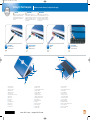 1
1
-
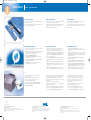 2
2
Dell 0M1840A01 Manual de usuario
- Categoría
- Cuadernos
- Tipo
- Manual de usuario
en otros idiomas
- français: Dell 0M1840A01 Manuel utilisateur
- English: Dell 0M1840A01 User manual